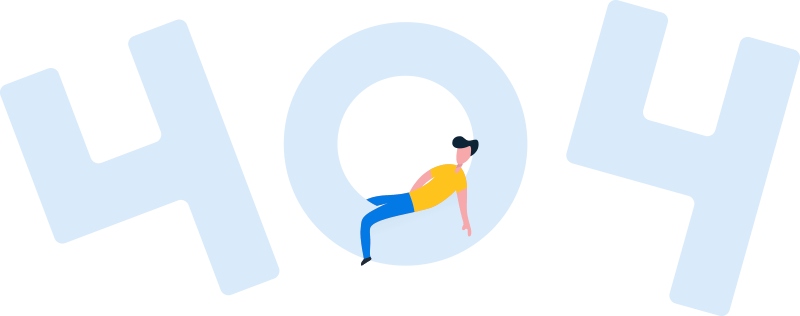
Hov - den side findes vist ikke.
Den side du forsøger at åbne findes ikke, klik på pilen tilbage eller klik herunder for at gå til forsiden.
Forsiden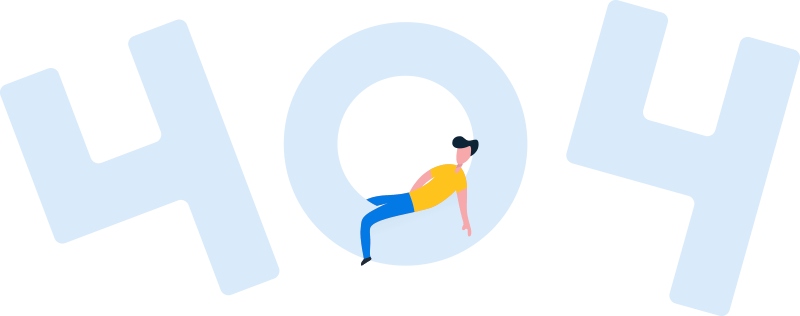
Den side du forsøger at åbne findes ikke, klik på pilen tilbage eller klik herunder for at gå til forsiden.
Forsiden